📌 相关文章
- google colab 安装 python 包 (1)
- 在 google colab 上更新 python (1)
- google colab python 版本 - Python (1)
- Google Colab-什么是Google Colab? -指导点
- Google Colab-什么是Google Colab? -指导点(1)
- google colab 安装 python 包 - 任何代码示例
- google colab python 版本 - Python 代码示例
- 在 Google Colab 中访问 CSV 文件 - Python 代码示例
- Google Colab教程(1)
- Google Colab教程
- 在 google colab 上更新 python - 任何代码示例
- Google Colab-简介
- Google Colab-简介(1)
- 从 google drive colab 读取文件 - Python (1)
- 如何在 google colab 上上传文件 - 无论代码示例
- 讨论Google Colab(1)
- 讨论Google Colab
- 从 google drive colab 读取文件 - Python 代码示例
- 在 Google Colab 中导入 CSV 文件的方法(1)
- 在 Google Colab 中导入 CSV 文件的方法
- 外部JavaScript文件(1)
- 外部JavaScript文件
- Google Colab-您的第一个Colab笔记本(1)
- Google Colab-您的第一个Colab笔记本
- 在 google colab 上运行 selenium - Python (1)
- 下载 google drive 文件 colab (1)
- Google Colab-添加表单(1)
- Google Colab-添加表单
- google colab 中的 .7z 文件 (1)
📜 Google Colab-执行外部Python文件
📅 最后修改于: 2020-10-16 02:35:50 🧑 作者: Mango
假设您已经开发了一些存储在Google云端硬盘中的Python代码。现在,您想将此代码加载到Colab中以进行进一步的修改。在本章中,我们将介绍如何加载和运行存储在您的Google云端硬盘中的代码。
安装驱动器
Tools / Command palette
您将看到此屏幕截图中所示的命令列表-
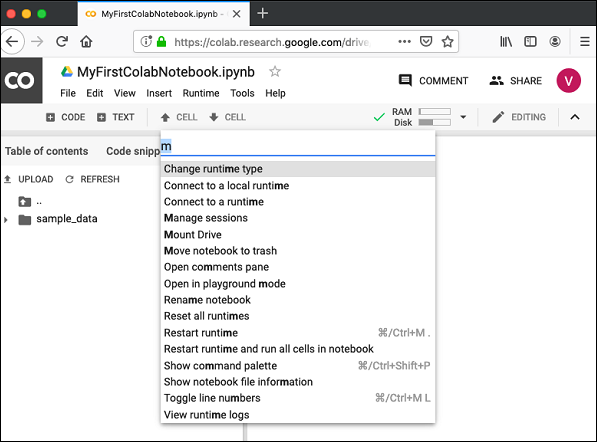
在搜索框中键入一些字母,例如“ m”,以找到安装命令。从列表中选择安装驱动器命令。下面的代码将插入到您的代码单元格中。
# Run this cell to mount your Google Drive.
from google.colab import drive
drive.mount('/content/drive')
如果运行此代码,将要求您输入身份验证代码。相应的屏幕如下所示-

在浏览器中打开上述URL。系统将要求您登录到您的Google帐户。现在,您将看到以下屏幕-
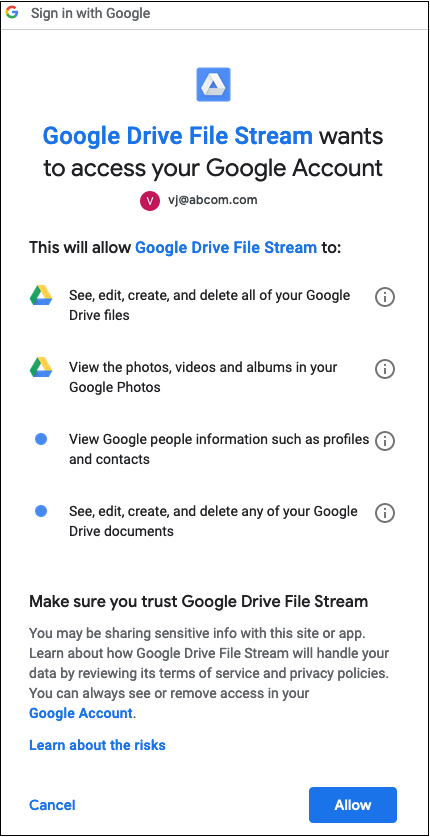
如果授予权限,您将收到如下代码:
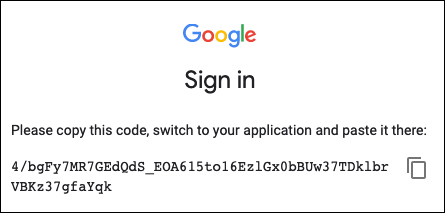
在“代码”单元格中剪切-粘贴此代码,然后按Enter。一段时间后,如下面的屏幕截图所示,将安装驱动器-

现在,您准备在Colab中使用驱动器的内容。
列出驱动器内容
您可以使用ls命令列出驱动器的内容,如下所示:
!ls "/content/drive/My Drive/Colab Notebooks"
此命令将列出您的Colab Notebooks文件夹的内容。我的驱动器内容的示例输出如下所示-
Greeting.ipynb hello.py LogisticRegressionCensusData.ipynb LogisticRegressionDigitalOcean.ipynb MyFirstColabNotebook.ipynb SamplePlot.ipynb
运行Python代码
现在,假设您要运行一个存储在Google云端硬盘中的Python文件hello.py。在代码单元格中键入以下命令-
!python3 "/content/drive/My Drive/Colab Notebooks/hello.py"
这里给出hello.py的内容供您参考-
print("Welcome to TutorialsPoint!")
您现在将看到以下输出-
Welcome to TutorialsPoint!
除了文本输出外,Colab还支持图形输出。我们将在下一章中看到。